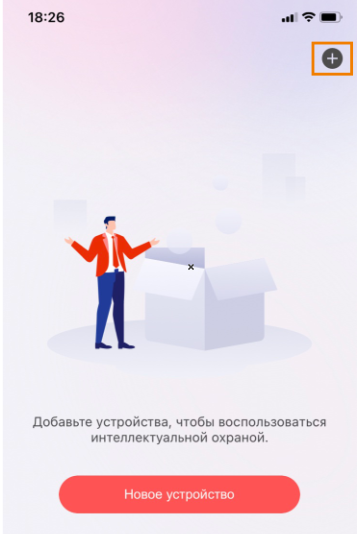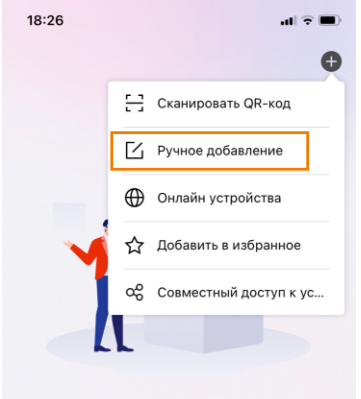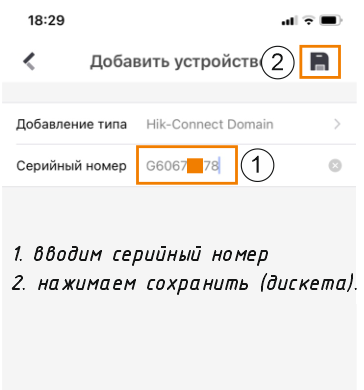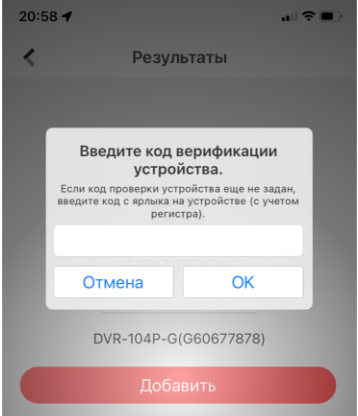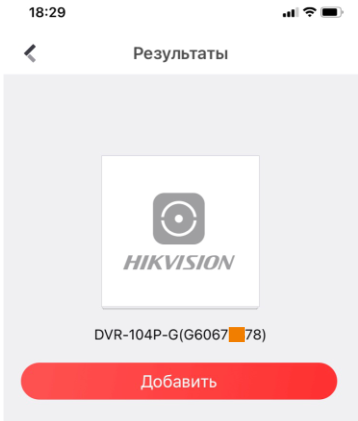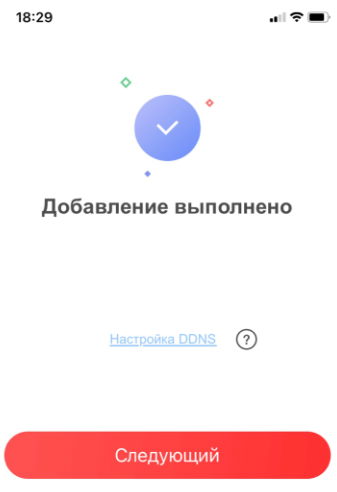Как добавить камеру, видеорегистратор в приложение Hik-connect.
Важно! Ниже описан процесс ручного добавления устройств в приложение Hik-connect через Hik-Connect Domain.
1 шаг. Открываем приложение Hik-connect на мобильном устройстве (ниже представлено изображение иконки/ярлыка приложения hik-connect на вашем устройстве).

3 шаг. В открывшемся меню выбираем РУЧНОЕ ДОБАВЛЕНИЕ.
4 шаг. В открывшемся меню печатаем серийный номер вашего устройства и нажимаем иконку дискеты в верхнем правом углу (сохранить). Как узнать серийный номер устройства читайте по ссылке.
5 шаг. Если ваше устройство (регистратор,
6 шаг. При успешном вводе кода верификации вы увидите страницу с результатом, где отобразится информация о добавляемой модели устройства.
Данная инструкция позволяет понять процесс добавления не только камер и видеорегистраторов от компании Hikvision (Hiwatch), но и всех остальных продуктов, у которых есть возможность работы через мобильное приложение Hik-connect: cистемы видеонаблюдения, системы контроля и управления доступом (СКУД), домофонию, охранные сигнализации и другие системы.
![Sector[[HD]]](/thumb/2/fWQi4qxCf5_C-HeO4uPPqQ/90r90/d/logo.jpg)